
Client Zone aracı, ziyaretçilerinizin web sitesi üyesi olarak kayıt olmalarını ve bilgilerinin sisteme kaydedilmesini sağlayacaktır. Bu aracın yardımıyla Web Sitenize Erişiminizi Sınırlandırabilir , Forumunuzu Yönetebilir ve kullanıcılarınızın Müşteri Bölgelerinde oturum açarak profillerini, adreslerini ve sipariş ayrıntılarını görüntülemelerine olanak tanıyabilirsiniz.
Web Sitesi Düzenleyicisi'nde Tasarım'a tıklayın ve açılır listeden Başlık'ı seçin.
Oturum Açma Simgesini Göster kutusunda düğmeyi AÇIK konumuna getirin. Bu seçeneğin yalnızca web sitenizde akan sayfalar varsa kullanılabileceğini unutmayın:
E-ticaret Mağazası
Rezervasyon
Forum
Blog
Çevrimiçi Kurs
Yukarıdakilerin hiçbiri web sitenizde yoksa, seçenek grileşecek ve erişilemez olacaktır.
Bu seçeneği etkinleştirdiğinizde, web sitenizin başlığında, kullanıcılarınızın Müşteri Bölgelerinde oturum açmalarına, profil ayrıntılarını ve adreslerini yönetmelerine, siparişlerini görüntülemelerine, forum sayfanıza mesaj göndermelerine vb. olanak tanıyan bir Oturum Açma simgesi görünecektir.
Client Zone'u etkinleştirdikten sonra, Benzersiz adını ayarlamak için Düzenle'ye tıklayın. Bu ad, kullanıcılarınız Müşteri bölgelerine kaydolduklarında veya oturum açtıklarında görüntülenecektir.

Client Zone'da oturum açmak için kullanıcının e-posta adresini girmesi ve Oturum Açma Kodunu İste'ye tıklaması gerekir. Girdikleri e-postaya oturum açma kodunu alacaklardır.
Kullanıcılar ayrıca Facebook veya Gmail hesaplarını kullanarak giriş yapmayı da seçebilirler. Bu, ek bir güvenlik katmanı sağlar ve müşteri bölgenize hızlı ve kolay bir şekilde kaydolmalarına olanak tanır.
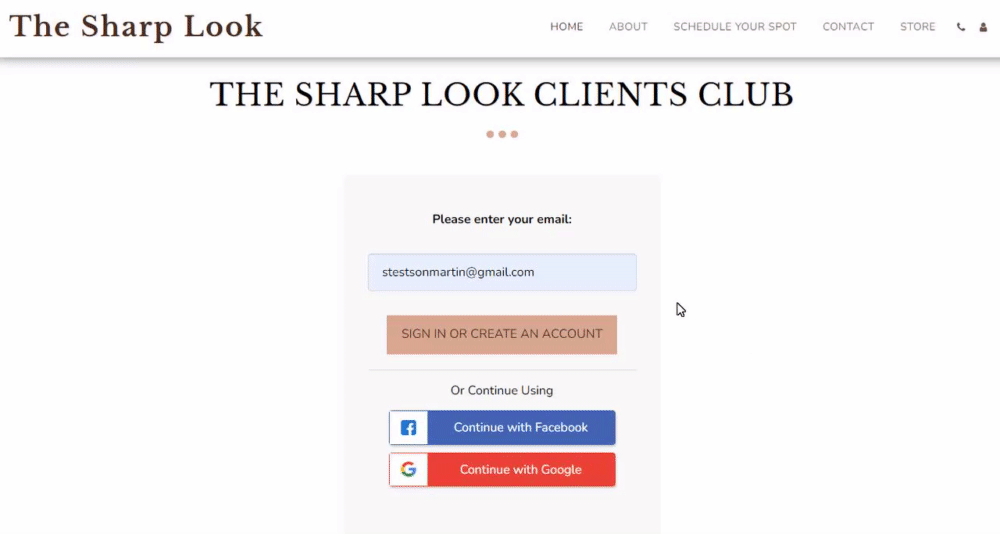
Kullanıcılarınız Müşteri Bölgelerinde oturum açtıktan sonra aşağıdaki seçenekleri bulacaklardır:
Kullanıcılar Ad, Soyadı, Takma Ad, Telefon ve Ülke gibi profil ayrıntılarını düzenleyebilir ve Resim ekleyebilir.
Müşteri ayrıca bülteninize kaydolabilir ve ürünleriniz ve hizmetleriniz hakkında güncellemeler alabilir.
Profil resminin yanındaki üç noktaya tıklamak, müşterilerinizin resimlerini değiştirmesine ve Müşteri Bölgesinden çıkış yapmasına olanak tanır.
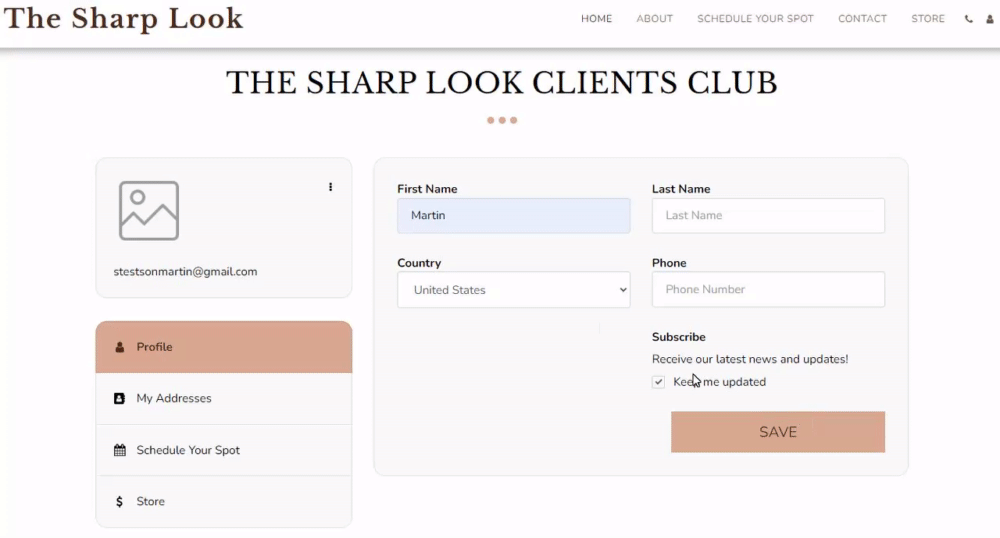
Her kullanıcı birden fazla adres ekleyip bunları web sitenizde sipariş verirken kullanabilir, gerektiğinde düzenleyebilir. Müşteri birden fazla adres ayarlayabilir ve birincil adrese karar verebilir.
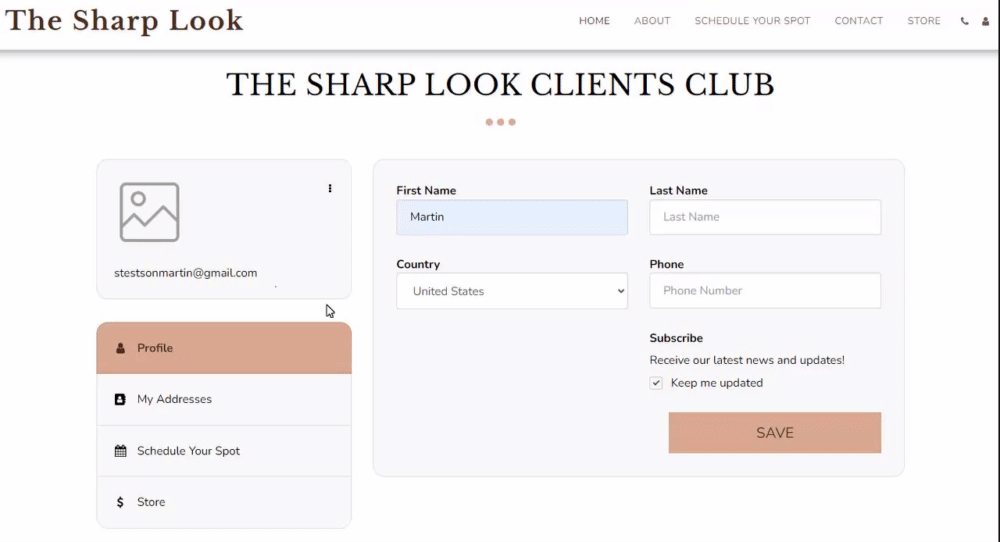
Kullanıcılar bu sekmeyi rezervasyonlarıyla ilgili bilgileri görüntülemek ve izin veriliyorsa randevularını iptal etmek veya yeniden planlamak için kullanabilir.
Bu Sekme onların aşağıdakileri yapmasına olanak tanıyacaktır:
Bilgi - Rezervasyon ayrıntılarını gösterir.
Ödeme - Müşterinin planlanan hizmet için ödeme yapmasına izin verir.
Aşağı ok - planlama sayfası ayarlarında seçenek etkinleştirilirse müşterileriniz randevularını yeniden planlayabilir veya iptal edebilir
Eğer web sitenizde E-ticaret mağazası varsa bu sekme ile karşınıza çıkacaktır. Kullanıcının verdiği herhangi bir sipariş burada mevcut olacaktır.
Bu Sekme onların aşağıdakileri yapmasına olanak tanıyacaktır:
Bilgi: Kullanıcı, teslimat adresi, siparişin toplam maliyeti ve diğer ilgili bilgiler dahil olmak üzere sipariş ayrıntılarını inceleyebilir.
Ödeme: Kullanıcı, ödenmemiş siparişlerini kendi müşteri bölgesi içinden ödeyebilir. Bu, müşteriyi istenen sipariş için ödeme yapabilecekleri bir ödeme ekranına yönlendirecektir.
Blogunuza/Çevrimiçi Kurslarınıza bir abonelik sunuyorsanız, kullanıcılarınız aboneliklerini Müşteri Bölgesi aracılığıyla yönetebilecek, Abonelik sekmesi altında kullanıcılarınız abonelikleriyle ilgili bilgileri kontrol edebilecek, Kullanıcılar ayrıca aboneliklerini kontrol edebilecektir. aboneliklerinin durumu ve İptal düğmesine tıklayarak aboneliklerini iptal etme seçeneğine sahip olmaları
Bu sekme altında kullanıcılarınız blogunuza abonelikleri için ödeme yapabilecektir.
Bilgi: Kullanıcı sipariş detaylarını inceleyebilir.
Ödeme: Kullanıcı, ödenmemiş siparişlerini kendi müşteri bölgesi içinden ödeyebilir. Bu, müşteriyi istenen sipariş için ödeme yapabilecekleri bir ödeme ekranına yönlendirecektir.
Bu Sekme altında web sitenizde çevrimiçi kurslar sunuyorsanız, kullanıcı kaydolduğu tüm kursları görebilecektir.
Bilgi: Kullanıcı sipariş detaylarını inceleyebilir.
Ödeme: Kullanıcı, ödenmemiş siparişlerini kendi müşteri bölgesi içinden ödeyebilir. Bu, müşteriyi istenen sipariş için ödeme yapabilecekleri bir ödeme ekranına yönlendirecektir.
Derse Git Düğmesi: Bu seçeneğe tıklamak kullanıcıyı seçilen derse götürecektir
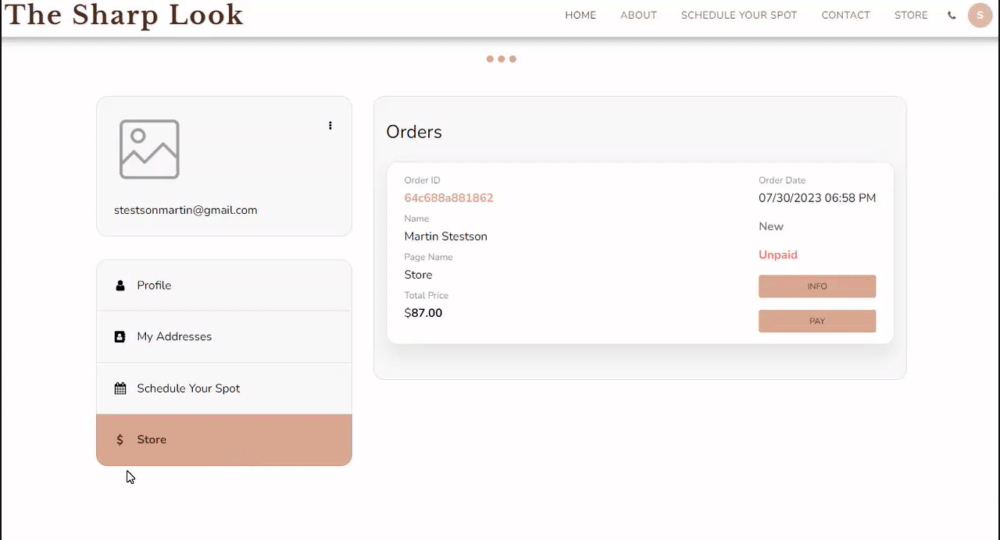
Varsayılan adları (Etiketler) özelleştirerek markanızı geliştirebilirsiniz. Bu, müşterilerinizin görmesini istediğiniz şeyleri, örneğin "En İyi Giyim Mağazası", "Konferans Toplantısı" veya markanızı güçlendiren herhangi bir şeyi görüntülemenize olanak tanır.
Web sitenizin istemci bölgesinde markalı bir Sekme oluşturmak için E-ticaret mağazasına veya Rezervasyon sayfasına gidin, sırasıyla Mağaza veya Düzenle düğmelerini tıklayın ve şu adımları izleyin:
Yan menüde Ayarlar'a ve ardından Yapılandırma'ya tıklayın.
Özel Etiketler'e tıklayın ve Mağaza veya Rezervasyon kategorisini Özel olarak ayarlayın.
Özel marka etiketini ekleyin ve kaydedin .
Bu, mevcut sekmeyi markalı etiketle değiştirecektir.
E-ticaret Mağazası ve Rezervasyonu Planla sayfa ayarları hakkında daha fazla bilgi edinin.